
Ez a szoftver folyamatosan futtatja az illesztőprogramokat, így biztonságban lesz az általános számítógépes hibáktól és a hardverhibáktól. Ellenőrizze az összes illesztőprogramot most 3 egyszerű lépésben:
- Töltse le a DriverFix alkalmazást (ellenőrzött letöltési fájl).
- Kattintson a gombra Indítsa el a szkennelést hogy megtalálja az összes problémás illesztőprogramot.
- Kattintson a gombra Frissítse az illesztőprogramokat új verziók beszerzése és a rendszer hibás működésének elkerülése érdekében.
- A DriverFix alkalmazást letöltötte 0 olvasók ebben a hónapban.
A Bayonetta egy akciójáték, amely követi a utolsó túlélő egy ősi boszorkánykláné, aki egyensúlyt tart a világos, a sötét és a káosz között. A cím főszereplője, Bayonetta öt évszázad után újjáéledt, hogy folytassa ezt a küzdelmet. A múltjáról csak egy nyom található, és megpróbálja kideríteni, ki is ő valójában, ellenségek és óriási ellenségek hordáival szembesülve.
A Bayonetta játékosai is szembesülnek különféle technikai kérdések. Jelentésük szerint a játékot néha olyan hibák sora befolyásolja, amelyek korlátozzák a játékélményt. Ebben a cikkben megmutatjuk, hogyan lehet kijavítani a gyakori Bayonetta hibákat.
Javítás: Bayonetta gyakori problémák
A Bayonetta nagyszerű játék, de sok PC-felhasználó különféle problémákról számolt be. Ha a Bayonetta-kérdésekről beszélünk, itt van néhány gyakori probléma, amelyről a felhasználók beszámoltak:
- Bayonetta PC fekete képernyő - Ez sok játékban gyakori probléma, és a grafikus illesztőprogramok okozhatják, ezért mindenképpen frissítse őket a legújabb verzióra.
- Bayonetta szaggatott, PC akadozik - Sok felhasználó dadogásról számolt be Bayonetta-ban. Ezt a beállításai okozhatják, ezért próbálja meg megváltoztatni a felbontást, vagy tiltsa le a Vsync alkalmazást.
- Bayonetta előadása, hangzások - A felhasználók szerint sokan találkoztak teljesítményproblémákkal. Ezt a grafikus kártya illesztőprogramjai okozhatják, ezért próbáljon átállni egy régebbi illesztőprogramra, és ellenőrizze, hogy ez segít-e.
- Bayonetta fehér képernyő - Sok felhasználó számolt be a fehér képernyőről a Bayonetta-ban. Ez nem komoly probléma, és kijavíthatja úgy, hogy a játékot kompatibilitási módban futtatja.
1. megoldás - Tiltsa le a Vsync alkalmazást, és futtassa a játékot a Szegély nélküli ablakban
A Vsync egy hasznos szolgáltatás, amely lehetővé teszi az FPS szinkronizálását a monitor frissítési gyakoriságával. Ez a funkció nagyszerű, ha azt szeretné, hogy a játék munkamenetei zökkenőmentesek legyenek és ne tépje le a képernyőt.
Sok felhasználó azonban arról számolt be, hogy a Vsync valóban okozta az FPS csökkenését a Bayonetta-ban. A probléma megoldásához tiltsa le teljesen a Vsync alkalmazást. A Vsync letiltása mellett a felhasználók azt javasolják, hogy futtassák a játékot Szegély nélküli ablak módban, ezért érdemes ezt is kipróbálni.
E változtatások elvégzése után a problémát teljesen meg kell oldani.
- OLVASSA EL: A Game DVR problémák megoldása a Windows 10 rendszeren
2. megoldás - Futtassa a játékot offline módban

A felhasználók szerint néha a játék offline módban történő futtatása javíthatja az FPS-t. Ha bármilyen FPS-esést vagy akadozást észlel, mindenképpen lépjen Offline-ba a Steam-ben, és próbálkozzon újra a játékkal.
Miután elindította a játékot offline módban, ellenőrizze, hogy a probléma továbbra is fennáll-e.
3. megoldás - Használjon 16: 9 képarányú felbontásokat
Ha FPS-problémái vannak a Bayonetta-ban, akkor megoldhatja a problémát egy másik felbontásra váltással. Sok felhasználó arról számolt be, hogy a 16: 9 képarányú felbontásra való váltás megoldotta a problémát számukra, ezért mindenképpen próbáld ki.
Miután 16: 9 felbontásra váltott, ellenőrizze, hogy a probléma továbbra is fennáll-e.
A jobb játékélmény érdekében javasoljuk a letöltést Game Fire ingyen. Különféle játékproblémákban segít, például lefagyások, összeomlások, alacsony FPS, késések és lassú PC-k esetén.
4. megoldás - Tartsa naprakészen a rendszert
Ha biztosítani szeretné, hogy a Bayonetta zavartalanul működjön a számítógépén, javasoljuk, hogy tartsa naprakészen a rendszerét. Bizonyos hibák és problémák merülhetnek fel, ha a rendszer elavult, és ezeket a problémákat a rendszer frissítésével javíthatja.
A Windows 10 automatikusan telepíti a hiányzó frissítéseket, de a következőképpen is ellenőrizheti a frissítéseket:
- nyomja meg Windows Key + I hogy kinyissa a Beállítások alkalmazás.
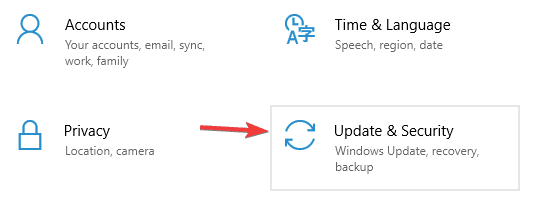
- Most menj a Frissítés és biztonság szakasz.
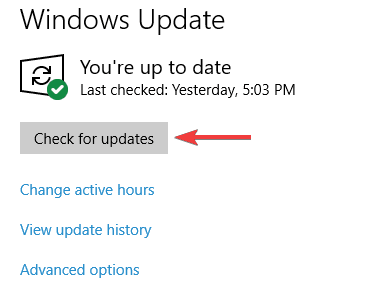
- Kattintson a gombra Frissítések keresése gomb.
A rendszer frissítése után ellenőrizze, hogy a probléma továbbra is fennáll-e.
- OLVASSA EL: A Windows 10 április frissítése a játékok összeomlását, akadozását és hibáit váltja ki [FIX]
5. megoldás - Ellenőrizze a grafikus kártya illesztőprogramjait

A felhasználók szerint egyszerűen megoldhatja a Bayonetta különböző problémáit a grafikus kártya illesztőprogramjainak ellenőrzésével. Több felhasználó állítja, hogy a legújabb Nvidia Az illesztőprogramok nem működnek megfelelően a Bayonetta alkalmazással, ezért érdemes eltávolítani őket, és telepíteni a régebbi illesztőprogramokat.
Ehhez csak ezeket a lépéseket kell végrehajtania:
- Használat Az illesztőprogram eltávolítójának megjelenítése a grafikus kártya illesztőprogramjának eltávolításához.
- Ha ezt megtette, keresse fel a grafikus kártya gyártójának webhelyét, és töltse le a legalább pár hónapos illesztőprogramot.
- Az illesztőprogram letöltése után telepítse.
Egy régebbi illesztőprogram telepítése után ellenőrizze, hogy a probléma megoldódott-e.
6. megoldás - Nagy pontosságú eseményidőzítő a számítógép BIOS-ban
A felhasználók szerint néha a BIOS bizonyos beállításai problémákat okozhatnak a Bayonetta-val. A probléma megoldásához javasoljuk, hogy tiltsa le Nagy pontosságú esemény időzítő ban ben BIOS. Ez viszonylag egyszerűen elvégezhető, és az alábbi lépések végrehajtásával teheti meg:
- Amíg a számítógép elindul, tartsa lenyomva a Del of F2 gombot a billentyűzeten a BIOS-ba történő belépéshez.
- Most keresse meg Nagy pontosságú esemény időzítő opciót, és tiltsa le.
- Miután letiltotta ezt a funkciót, mentse a módosításokat és indítsa újra a számítógépet.
Ezt követően ellenőrizze, hogy a probléma megoldódott-e. Ha problémái vannak a BIOS-ba történő belépéssel, vagy ha nem találja ezt a funkciót, mindenképpen ellenőrizze a alaplap kézikönyv a részletes utasításokért.
- OLVASSA EL: NBA 2K18 hibák: játék lefagy, fekete képernyő problémák, karrier mód összeomlik és még sok más
7. megoldás - Tiltsa le a HDR és a Steam overlay funkciót
A felhasználók szerint néha az olyan funkciók, mint a HDR, zavarhatják a Bayonetta-t, és FPS-esést okozhatnak. A probléma megoldásához egyszerűen keresse meg és tiltsa le a HDR funkciót, és a problémákat meg kell oldani.
A HDR mellett a felhasználók a letiltást javasolják Gőz Overlay funkciót, ezért mindenképpen próbáld ki ezt is.
8. megoldás - Telepítse a vcredist fájlokat, és ellenőrizze, hogy a játék telepítve van-e a rendszerpartíción
Sok más játékhoz hasonlóan a Bayonetta is futtatásához Visual C ++ újraelosztókat igényel. Ha ezek az összetevők hiányoznak, akkor egyszerűen megoldhatja a problémát manuális telepítéssel. Ehhez csak menjen a Bayonetta telepítési könyvtárába, és keresse meg egy vcredist Könyvtár.
Miután megnyitotta ezt a mappát, feltétlenül telepítse az összes elérhető fájlt. A szükséges alkatrészek telepítése után próbálja meg újra futtatni a játékot.
Több felhasználó arról számolt be, hogy kijavította a problémát a játék telepítésével a rendszer meghajtójára, ezért mindenképpen próbálja ki ezt is.
9. megoldás - Használjon meghatározott felbontást
Sok felhasználó duplikált és kép a képben vágásokról számolt be Bayonetta-ban. Ez bosszantó kérdés lehet, és általában az Ön megoldása okozza. Ez a probléma 16: 9 képarányú felbontás használatakor jelentkezhet, és a probléma megoldásához egyszerűen meg kell változtatnia a felbontást 1920 × 1080 vagy 3840 × 2160 felbontásra.
10. megoldás - Futtassa a játékot Kompatibilitás módban
Sok felhasználó egy fehér fátyolról számolt be a teljes képernyős mód használata közben. A probléma megoldásához egyszerűen kompatibilitási módban kell futtatnia a játékot. A Bayonetta kompatibilitási módban történő futtatásához tegye a következőket:
- Lépjen a Bayonetta telepítési könyvtárába, keresse meg az .exe fájlját, kattintson rá a jobb gombbal, és válassza a lehetőséget Tulajdonságok a menüből.
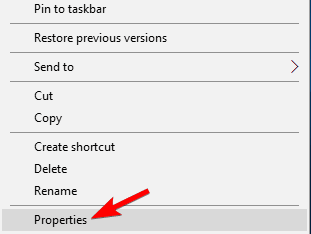
- Most menj a Kompatibilitás fülre, és ellenőrizze Futtassa ezt a programot kompatibilitási módban mert. Válassza a lehetőséget Windows 7 a menüből, és kattintson a gombra Alkalmaz és rendben a változások mentéséhez.
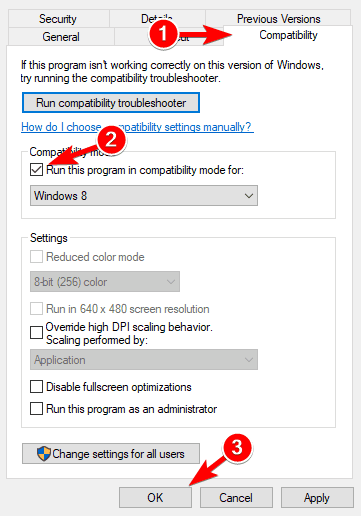
Ezt követően próbálja meg elindítani a játékot, és ellenőrizze, hogy a probléma megoldódott-e.
- OLVASSA EL: A Battlefield 4 összeomlik a Windows 10, 8.1 [FIX] rendszerben
11. megoldás - Szerkessze az .exe fájlt a Hex szerkesztővel
A 21: 9 képarányú támogatás engedélyezéséhez Hex szerkesztőt kell használnia és szerkesztenie kell az .exe fájlt. Pontosabban, cserélje le a 39 8E E3 3F-et 55 55 15 40-re, mentse a fájlt, és indítsa újra a játékot.
12. megoldás - Használja az x360ce szoftvert
Ha használni szeretné az Xbox 360 vezérlőt, a Bayonetta játék közben csak a következőket kell tennie:
- Menj a GitHub és a töltse le az x360ce eszközt 32 bites játékokhoz
- Bontsa ki az x360ce.zip fájlt a Bayonetta.exe könyvtárba. A fájlnak ezen a címen kell lennie: C: Program Files (x86) SteamsteamappscommonBayonetta
- Futtassa az x360ce.exe fájlt, hozza létre az xinput1_3.dll fájlt, és állítsa be
- Futtassa a Bayonetta.exe vagy a Steam alkalmazást. A játékvezérlőnek / vezérlőnek most működnie kell.
13. megoldás - Használja a back + RB gombot a vezérlőjén
Noha ez önmagában nem kérdés, sok játékost idegesít, ha szüneteltetnie kell a játékot, majd az Opciók menüpontba kell lépnie a felvételek átugrása érdekében. Xbox-vezérlőn egyszerűen használhatja a back + RB kombinációt, hogy gyorsan átugorja a forgatókönyveket.
Reméljük, hogy a fent felsorolt megoldások javították a Bayonetta játékélményt. Ha más gyorsjavításokkal is találkozott, bátran írja fel a hibaelhárítási lépéseket az alábbi megjegyzés szakaszban.
KAPCSOLÓDÓ TÖRTÉNETEK, AMELYEKET ELLENŐRZNI KELL:
- Az Alkotók frissítése alapértelmezés szerint engedélyezi a Game DVR-t, és játékproblémákat okoz
- Hogyan lehet kijavítani a játék összeomlását és más problémákat a Windows 10 Creators Update webhelyen


